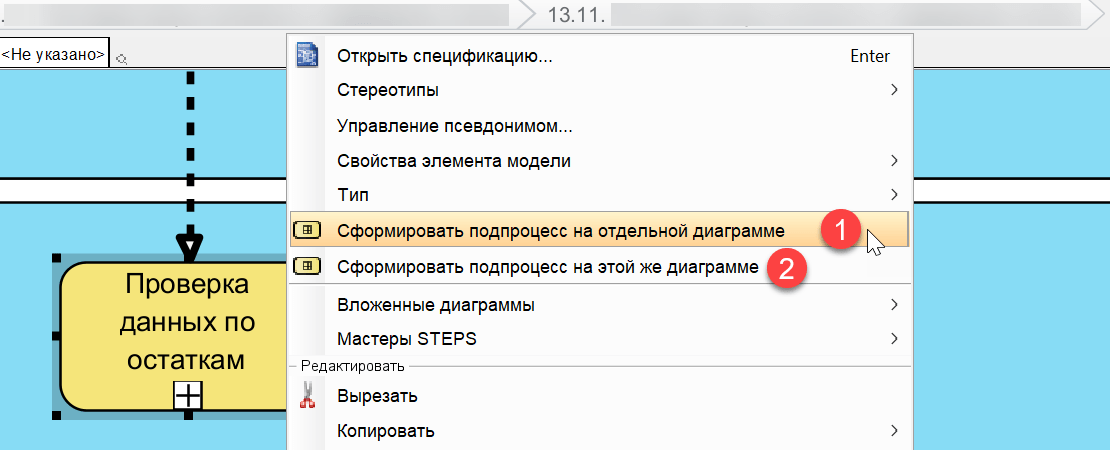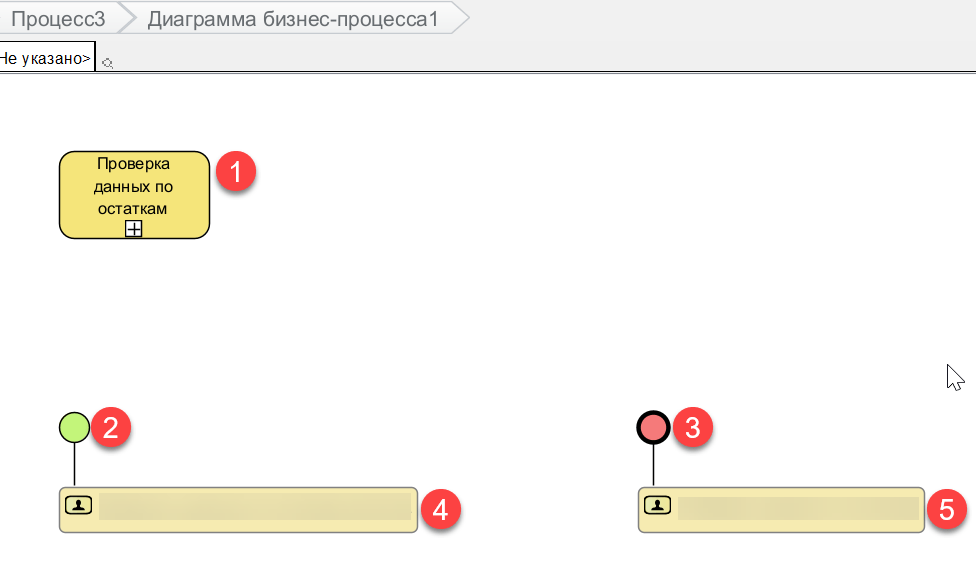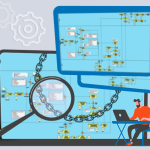Як зв'язати бізнес процеси
У процесному управлінні важливо розуміти та бачити модель не одного процесу, а їх сукупність, тобто цілісний потік, який формує якийсь результат діяльності компанії. Відповідно, необхідне розуміння зв'язків та здійснення швидких переходів між процесами. Особливо це корисно при виконанні аналізу процесів. Як зв'язати бізнес-процеси між собою та отримати цілісну картину потоку робіт, розглянемо в даному матеріалі.
Якщо програма не дозволяє встановлювати видимі зв'язки між процесами, компанія отримає набір файлів. Про швидкі переходи між моделями процесів можна забути. Навіть нумерація файлів (моделей процесів) не дозволить повністю зрозуміти реальних зв'язків між процесами – нумерація не завжди говорить про послідовність етапів робіт. Тим самим буде утруднений та розтягнутий за часом аналіз цілісного потоку робіт.
На відміну від багатьох програм моделювання бізнес-процесів, особливо безплатних, у Visual Paradigm; легко встановити зв'язок між бізнес-процесами та побачити їх як на рівні Навігатора діаграм, так і безпосередньо на моделі процесу.
Встановити зв'язок між бізнес-процесами у Visual Paradigm можна у двох випадках:
- друга модель вже існує;
- створюється нова модель.
У другому випадку програма сама створить зв'язок між бізнес-процесами (батьківським та новим підпроцесом). Спочатку розглянемо, як поєднати бізнес-процеси, які вже є у вигляді діаграм. Визначаємо об'єкт, наприклад, підпроцес або кінцеву подію, для якого необхідно встановити зв'язок з іншою моделлю процесу та натискаємо праву кнопку мишки. У меню вибираємо Вкладені діаграми (1) та Наявні діаграми (2).
Буде відкрито форму для вибору наявних моделей. У зоні 1 відзначаємо модель, з якою треба пов'язати бізнес-процес. Можна вибрати кілька моделей. Вибрану модель, або останню із зазначених, буде відображено в зоні 2. Після вибору натискаємо кнопку ОК (3).
У Visual Paradigm можна встановити зв'язок для будь-якого об'єкта на моделі процесу: пула, події, завдання, джерела або сховища даних. Для розуміння зв'язків між бізнес-процесами, практичний сенс є лише у вказівці «переходів» для підпроцесів та кінцевих подій. Для об'єкта моделі BPMN може бути встановлений зв'язок із будь-яким типом діаграм у рамках одного проєкту. Але для вказівки зв'язків з іншими типами діаграм краще використовувати іншу можливість Visual Paradigm, про яку буде розказано в окремому матеріалі.
Після додавання до об'єкта діаграми її можна побачити, натиснувши на іконку (1), що з'являється при наведенні на об'єкт. З'явиться підменю, де можна буде вибрати приєднану діаграму (2). Поряд із виділеною діаграмою з'явиться ескіз моделі (3). При натисканні на назву діаграми (2) Visual Paradigm виконає «перехід» на цю діаграму.
Слід зазначити, що зв'язок з конкретним процесом може бути встановлений лише для одного об'єкта на поточній моделі. Іншими словами, якщо з'єднати бізнес-процес, наприклад, з об'єктом «підпроцес», то при виборі діаграми цього ж процесу для іншого об'єкта на поточній моделі, наприклад, з об'єктом «кінцева подія», зв'язок перевстановиться (пропаде в підменю, що випадає в об'єкті «підпроцес», але з'явиться в об'єкта «кінцева подія»). Те саме справедливо при встановленні зв'язків між бізнес-процесами – вона може бути лише одна. Наприклад, якщо встановлено зв'язок між діаграмами процесів 1.1. та 1.4, то спроба встановити зв'язок між 1.3. та 1.4. призведе до скасування зв'язку між 1.1. та 1.4.
Як пов'язати бізнес-процеси, наприклад, із повторно використовується? Тобто. коли зв'язків має бути кілька (між різними процесами та повторно використовується). Для цього спочатку необхідно встановити зв'язок об'єкта з необхідною діаграмою процесу, що повторно використовується. Зробити копію даного об'єкта (Ctrl + V) і розмістити копію (копії) об'єкта на інших моделях, де необхідно показати перехід на процес, що повторно використовується. Навігатор діаграм показуватиме лише один зв'язок (де він був встановлений вперше), але за фактом, на кожній моделі процесу можна буде перейти на процес, що використовується повторно.
Коли моделі процесу, з якою необхідно встановити зв'язок, ще немає, зв'язати бізнес-процеси в Visual Paradigm можна двома способами.
Варіант 1. Даний варіант підходить для створення зв'язків будь-якого об'єкта нотації з новою діаграмою. Так само, виділяємо об'єкт і натискаємо праву кнопку мишки. У меню вибираємо Вкладені діаграми (1) і Нова діаграма… (2).
У формі, що відкрилася, для вибору типу нової діаграми вибираєте необхідний тип (1) і натискаєте кнопку Далі (2). Тип діаграми можна створити будь-який, не обов'язково такий самий, як в основній моделі. Але т.к. йдеться про моделювання бізнес-процесів, на прикладі показано діаграму BPMN.
У формі, що з'явилася, вибираємо Порожній (1) і натискаємо кнопку Далі (2). Окрім створення порожнього шаблону вибраного типу діаграми, надаються приклади шаблонів.
На наступному кроці можна вказати назву нової моделі (1). Спочатку Visual Paradigm бере назву об'єкта, до якого прикріплюється нова діаграма, плюс додає до назви тип діаграми. Після вказівки назви нової діаграми натискаємо кнопку ОК (2).
У результаті буде створено нову діаграму і вона з'явиться в Навігаторі діаграм, із зазначенням зв'язку (1).
Для об'єкта «підпроцес» Visual Paradigm передбачає додаткову можливість швидкого створення нової діаграми та її прив'язки до батьківського процесу. Але на відміну від звичайного створення нової діаграми (варіант 1) є свої нюанси. При виділенні об'єкта «підпроцес» Вибираємо Сформувати підпроцес на окремій діаграмі (1). Пункт Сформувати підпроцес на цій же діаграмі (2) не розглядатимемо, т.к. він не пов'язаний зі створенням зв'язків із новою діаграмою. Ця можливість передбачає «обгортання» виділеного об'єкта або їх сукупності на цій же моделі новим об'єктом «вбудований підпроцес».
Варіант 2. У цьому випадку зв'язок між бізнес-процесами встановлюється так:
- Виділений підпроцес, назвемо його №1, переноситься на нову діаграму.
- Новій діаграмі буде присвоєно іншу назву, на відміну від варіанта 1.
- На місце поточного підпроцесу програма ставить новий підпроцес №2, з новою назвою та у розгорнутому вигляді (1).
Всередині підпроцесу буде відображено ескіз об'єктів з нової діаграми. Надалі підпроцес можна згорнути, тоді ескіз не відображатиметься.
На новій діаграмі відображатиметься перенесений підпроцес №1 (1), плюс стартова (2) та кінцева подія (3). Якщо створення нової діаграми виконується на вже сформованій моделі, коли були зв'язки з підпроцесом №1, то до подій буде прикріплено посилання відповідних об'єктів – для стартової події об'єкт, що стоїть перед підпроцесом №1 (4), для кінцевої події об'єкт, що стоїть після підпроцесу №1 (5). Дані об'єкти (4 та 5) забезпечують зв'язок з батьківською діаграмою. При натисканні на них та подвійному кліку лівою кнопкою мишки Visual Paradigm виконає «перехід» на батьківський процес. Тобто. цей варіант дозволяє пов'язати бізнес-процеси, встановивши швидкі переходи не тільки від батьківського процесу до дочірнього підпроцесу, а й назад.
На новій діаграмі формуємо пули, доріжки та послідовність дій між стартовою та кінцевою подіями. Перенесений підпроцес №1 на новій діаграмі можна видалити, він ні на що не впливає.
На батьківській діаграмі процесу залишиться перейменувати створений підпроцес №2 і в Навігаторі діаграм перейменувати назву створеної моделі підпроцесу.
Всі основні варіанти, як пов'язати бізнес-процеси, описані. У наступному матеріалі розглянемо, як краще ставити зв'язки між різними типами діаграм, прикріплювати посилання та файли до об'єктів на моделі тощо.